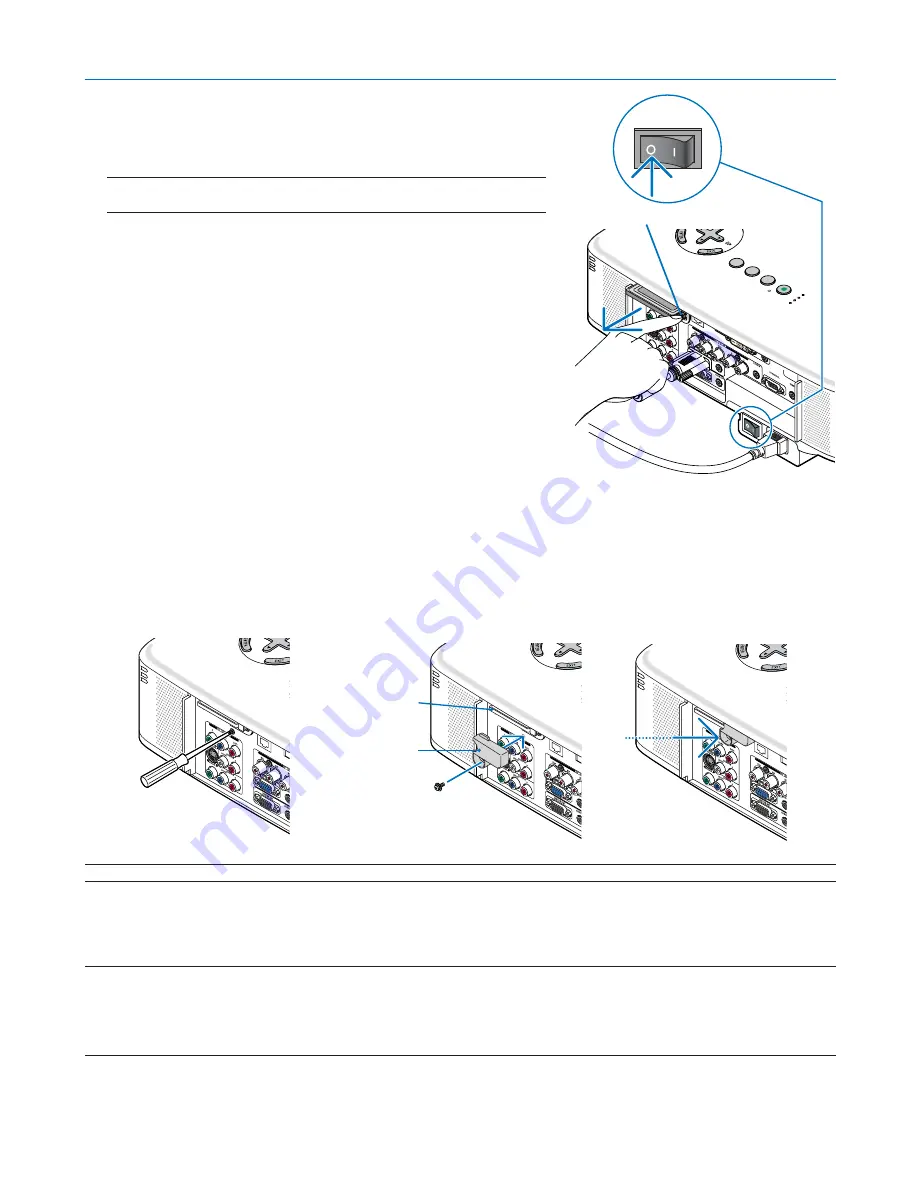
22
2. Installation und Anschlüsse
PC-Kartentyp
In den PC-Kartenschlitz können nur PC-Karten des Typs PCMCIA Typ II eingesetzt werden.
HINWEIS: Der Projektor unterstützt keine NTFS-formatierten Flash-Speicherkarten oder USB-Speichergeräte.
Verwenden Sie ausschließlich Flash-Speicherkarten oder USB-Speichergeräte, die mit dem FAT32-, FAT16- oder FAT-Dateisystem
formatiert sind.
Beziehen Sie sich für die Formatierung Ihrer Flash-Speicherkarte oder Ihres USB-Speichergerätes in Ihrem Computer auf das Doku-
ment oder die Hilfedatei, das/die in Ihren Windows-Betriebssystemen enthalten ist.
PC CARD
LAMP
STATUS
POWER
ON/S
TAND
BY
SOURCE
AUTO ADJUST
3D REFORM
SELECT
PC CARD
LAMP
STATUS
POWER
ON/S
TAND
BY
SOURCE
AUTO ADJUST
3D REFORM
Auswurftaste
Auswerfen der PC-Karte
1. Stellen Sie sicher, dass die PC CARD-Zugriffsanzeige nicht auf-
leuchtet. (Dieser Schritt ist nur erforderlich, wenn die PC-Speicher-
karte im PC CARD-Schlitz des Projektors eingesetzt ist.)
HINWEIS: Die PC CARD-Zugriffsanzeige leuchtet, während auf die Daten zu-
gegriffen wird.
2. Stellen Sie sicher, dass die Hauptstromversorgung ausgeschal-
tet ist, um die drahtlose LAN-Karte entnehmen zu können. (Die-
ser Schritt muss nur dann ausgeführt werden, wenn die drahtlo-
se LAN-Karte in den PC-Kartenschlitz des Projektors eingesetzt
ist)
3. Drücken Sie langsam auf die Auswurftaste. Die Auswurftaste
springt ein Stückchen heraus.
4. Drücken Sie noch einmal langsam auf die Auswurftaste.
5. Fassen Sie die PC-Karte an den Kanten an und ziehen Sie sie
heraus.
PC-Kartensperre
Die im Lieferumfang enthaltene PC-Kartensperre verhindert, dass eine PC-Karte oder eine optionale drahtlose LAN-
Karte während des Betriebs ausgeworfen wird.
Die Schraube für die PC-Kartensperre ist unter dem PC-Kartenschlitz auf der Rückseite des Projektors angebracht.
Um die PC-Kartensperre an den Projektor anzuschließen, lösen Sie zuerst die Schraube ab und verwenden Sie sie.
SELECT
SELECT
SELECT
Drahtlose LAN-Karte
oder PC-Karte
PC-Kartensperre
(Lieferumfang)
HINWEIS: Einige PC-Karten können aufgrund der Größe und Form nicht verwendet werden.
���
���
���
Summary of Contents for NP1000
Page 1: ...LCD Projector NP2000 NP1000 User s Manual ...
Page 145: ...LCD Projektor NP2000 NP1000 Bedienungshandbuch ...
Page 289: ...Projecteur LCD NP2000 NP1000 Mode d emploi ...
Page 433: ...Proiettore LCD NP2000 NP1000 Manuale dell utente ...
Page 577: ...Proyector LCD NP2000 NP1000 Manual del usuario ...
Page 721: ...LCD projektor NP2000 NP1000 Bruksanvisning ...
Page 939: ......
Page 942: ......
Page 943: ......
Page 981: ...35 MEMO ...
Page 982: ...36 MEMO ...
Page 988: ...LCD 液晶 NP2000 NP1000 用户手册 ...
Page 1002: ...6 1 产品说明 锁定提手 1 小心地将投影机的底部朝上放置 2 按下卡口拉起提手 3 按下左右锁将提手设置在适当位置 若要将提手位置还原 将左右锁往上推然后将提手往下推 ...
Page 1042: ...46 4 便利的功能 4 按四次 SELECT 键打亮 安全 5 按 ENTER 键显示安全画面 6 按一次 SELECT 键打亮密码输入框并按 ENTER 键 显示软键盘 ...
Page 1100: ...104 6 使用屏幕菜单 信号源页 1 输入端口 信号类型 视频类型 信号源名 项目号码 信号源页 2 水平频率 垂直频率 同步类型 同步极性 扫描类型 ...
Page 1112: ...116 8 使用可选的镜头 使用防盗螺丝防止镜头被盗 拧紧正面底部随机附带的防盗螺丝 镜头装置的防盗螺丝孔 ...
Page 1127: ...Printed in China 7N8P6621 NEC Viewtechnology Ltd 2006 ...
Page 1164: ...35 备忘录 ...
Page 1165: ...36 备忘录 ...
















































